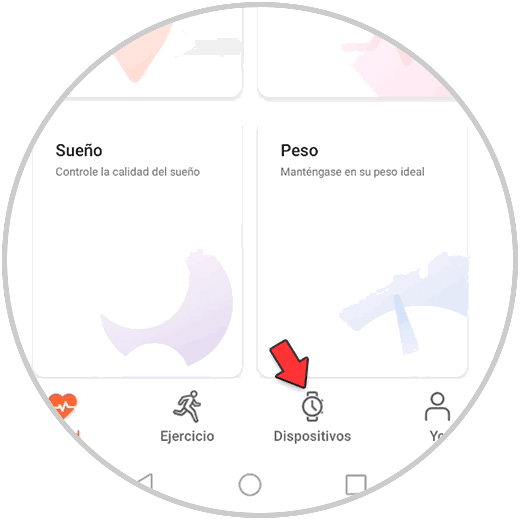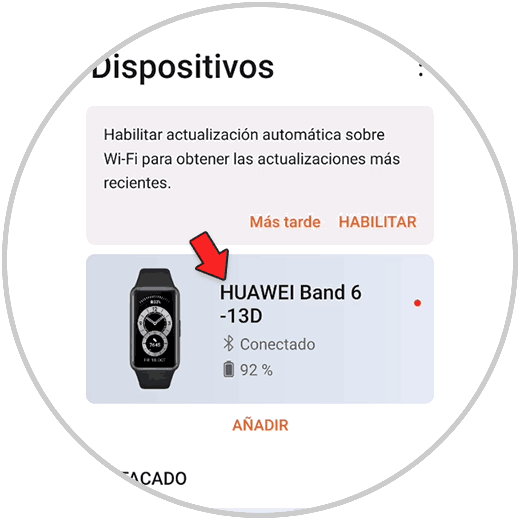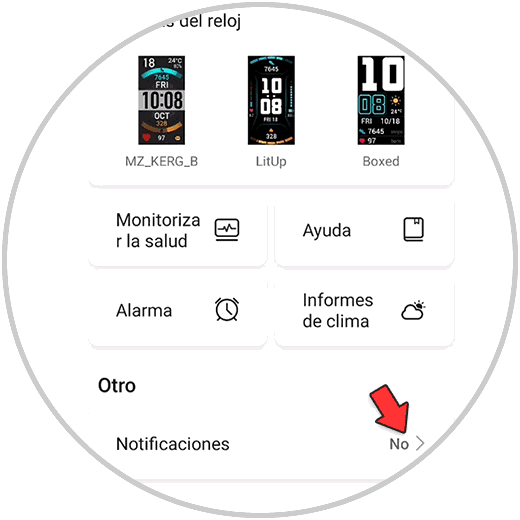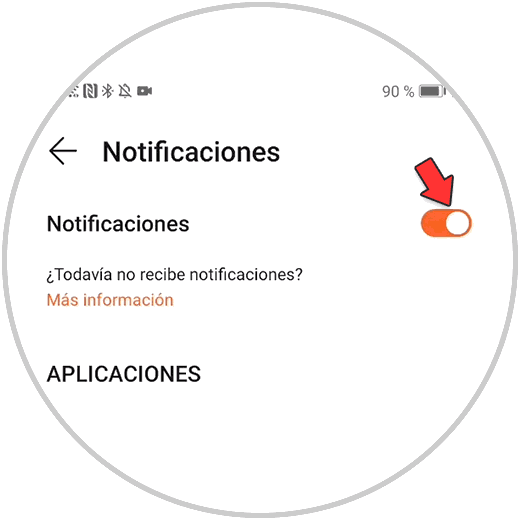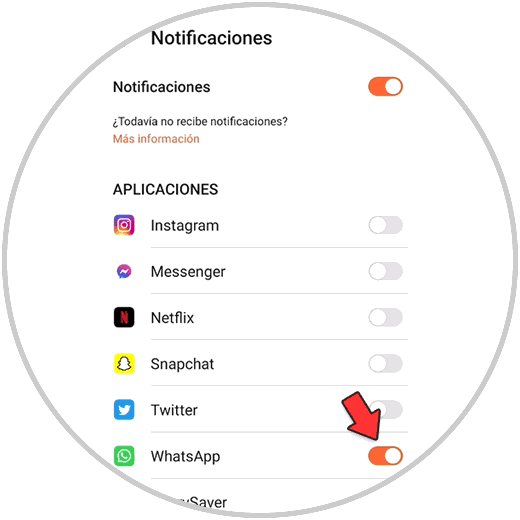Una de las aplicaciones que más utilizamos en el día a día la mayoría de nosotros es sin duda WhatsApp. Gracia a esta aplicación de mensajería instantánea, tenemos la posibilidad de comunicarnos con diferentes personas sin importar la distancia que nos separe. Además solo necesitamos un teléfono móvil y conexión a internet para ello, por lo que es una manera sencilla y rápida de poder entablar conversaciones con todas aquellas personas que dispongan de la app.
Generalmente para conectarnos utilizamos nuestros teléfonos móviles o la versión web, pero lo cierto es que además de estas opciones, tenemos la posibilidad de recibir nuestros mensajes a través de nuestro smartwatch en el caso de que lo configuremos para ello.
Como sabemos que esto es algo realmente útil, a continuación te mostramos todos los pasos que debes seguir para saber cómo conectar la Huawei Band 6 a WhatsApp paso a paso de manera detallada.
1. Conectar Huawei Band 6 a WhatsApp
Para poder conectar tu Huawei Band 6 a WhatsApp, los pasos que debes seguir son los siguientes.
Lo primero que debes hacer es vincular tu pulsera con el teléfono.
Ahora que la tienes vinculada, entra en la app de salud y pulsa sobre el apartado de "Dispositivos"
Lo siguiente será pulsar sobre tu pulsera en este caso "Huawei Band 6"
Ahora tienes que pulsar sobre el apartado de las "Notificaciones"
Lo siguiente que debes hacer es activar la pestaña de "Notificaciones" para que quede marcada como activa.
Finalmente verás que aparece todas las apps que puedes activar para recibir notificaciones en el teléfono. En este caso de debes activar la pestaña de WhatsApp.
2. Huawei Band 6 a WhatsApp notificaciones
Para gestionar las notificaciones de WhatsApp desde la Huawei Band 6, debes realizar lo siguiente.
Lo primero que debes hacer es deslizar la pantalla hacia arriba.
A continuación verás que aparecen las notificaciones de WhatsApp. Si quieres borrarlas pulsas borrar todo y para leer pulsas sobre la que quieras leer.
Puedes leer el mensaje completo. Si deslizas hacia la derecha de la pantalla sales del mensaje y la notificación se borra.
De este modo podrás conectar tu Huawei Band con la app de WhatsApp instalada en tu teléfono, para ver todas las notificaciones y mensajes directamente en tu muñeca.